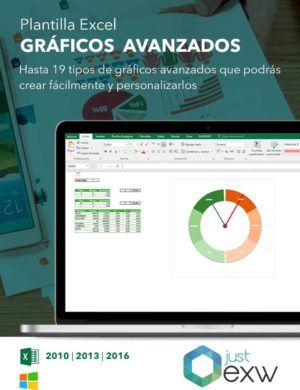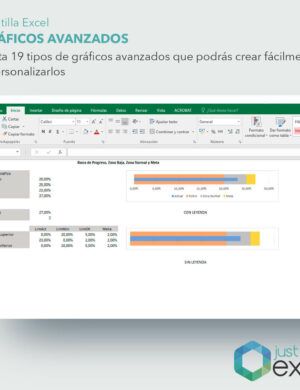Cómo se hace un gráfico de cotizaciones en Excel
Los gráficos de cotizaciones de Excel, fueron creados especialmente para datos financieros o para científicos que utilicen hasta 3 o más valores por cada punto de datos. Dichos valores son correspondidos a los valores máximo, mínimo, de apertura y de cierre que se lleva a cabo para trazar datos de acciones financieras. Estos gráficos de Excel son excelentes medios para visualizar los valores variables específicamente dentro de los mercados de valores. Empleando este tipo de gráfica, podrás estudiar también las tendencias de precio de alguna acción o algún índice. A continuación te mostraremos como crear un gráfico de cotizaciones en Excel
Pasos para insertar gráficos de cotizaciones en Excel
Principalmente, debes organizar los datos que van a ser agregados dentro de las gráficas. Existen diversos tipos de gráficos de cotizaciones en Excel, cada uno cambia dependiendo de los valores que proveas. En este artículo te enseñaremos a organizar los datos de Excel que requiere cada una de las mismas, al igual que crearlas.
Los datos que se requieren para crear un gráfico de cotizaciones son: Apertura, máximo, mínimo, cierre y volumen. Algunos gráficos de cotizaciones utilizan 3 de los datos antes mencionados, mientras que otros gráficos, utilizan 4 y hasta más.
A continuación te mostraremos los datos de Excel que necesitarás para llevar a cabo cada ejemplo en conjunto con el orden en el que deben aparecer. Verás un ejemplo breve de los datos que utilizaremos en este caso en la siguiente imagen:

En la anterior imagen, te mostramos los datos de cotización de la acción que posee Google según el portal de Yahoo Finance. Con dichos datos podrás crear el gráfico de cotización en Excel, el primero en ser creado se llama Máximo, mínimos, cierre. Como lo implica su nombre, dicha gráfica te muestra los máximos, mínimos y cierres de una manera muy fácil de visualizar, para ello solo debes seleccionar las columnas de Máximo, Mínimo y Cierre que se encuentran en tu libro de Excel. A continuación te mostraremos una imagen con el ejemplo:

Una vez que hayas seleccionado todos los datos, debes dirigirte hasta la cinta de opciones en Excel, dentro de la misma encontrarás una pestaña llamada INSERTAR, debes hacer clic sobre dicha pestaña tal cual como se muestra en la siguiente imagen:

Una vez ubicado en la pestaña de INSERTAR, te toparas con diversos grupos de botones, hacia el centro existe un grupo de botones con el nombre de Gráficos, justo allí en esos botones encontrarás uno con forma de red. Si desplazas el ratón sobre el mismo, deberá aparecerte un texto que diga INSERTAR GRÁFICO DE COTIZACION, de superficie o radial, tendrás que darle clic al botón que te mostraremos en la próxima imagen:

Al hacer clic, notarás que te aparecerán otros botones, son los mismos para diversos tipos de gráficas que puedes crear. En este caso selecciona la primera, MÁXIMOS, MÍNIMOS, CIERRES. El botón que debes presionar para crear dicha gráfica, te lo mostramos a continuación:

Una vez que hayas hecho clic sobre el botón de Máximo, mínimo, cierre Excel, podrás proceder a crear la gráfica de cotizaciones con los valores necesarios. Como también podrás realizar una leyenda que te facilite el estudio de la gráfica. Aquí te dejaremos un ejemplo de una gráfica en la siguiente imagen: